Die Microsoft Word-program, wat spesifiek geskep is vir die samestelling van verskillende teksdokumente, bied gebruikers baie moontlikhede. Een daarvan is om wiskundige formules in te tik sonder om addisionele programme te gebruik of op die sleutelbord te tik.
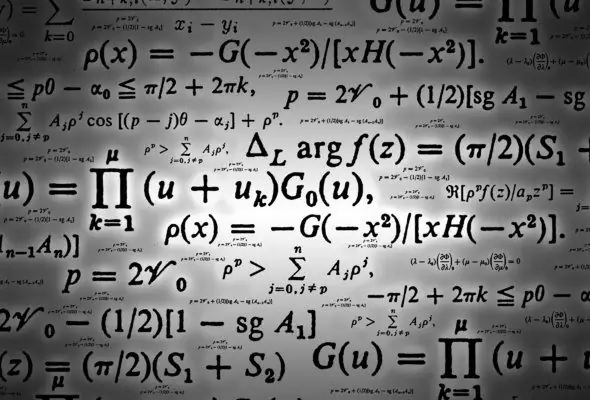
Nodig
'n rekenaar met Microsoft Word
Instruksies
Stap 1
Begin Microsoft Word op u rekenaar. Kies die "Insert" -oortjie in die hoofmenu bo-aan die bladsy.
Stap 2
Plaas die muiswyser op die plek van die dokument waar u die formule moet invoeg. Soek die inskripsie "Formule" in die menu wat verskyn. In die nuwe weergawe van Microsoft Office kan 'n pi langs hierdie woord verskyn.
Stap 3
Let op die pyltjie langs die inskripsie "Formule". As u dit van onder af klik, sal daar vooraf bekende formules verskyn. Byvoorbeeld die formule vir 'n kwadratiese vergelyking, trigonometriese identiteit of die stelling van Pythagoras. As een van u dit pas, klik daarop en dit verskyn op die plek van die dokument waar u wyser is. Daarna hoef u slegs u eie waardes te vervang.
Stap 4
As u u eie formule moet skep, klik direk op die Pi-ikoon. In hierdie geval sal u op die bladsy 'n veld hê om die formule in te voer.
Stap 5
Deur op die Pi-ikoon te klik, word 'n hele paneel met simbole en strukture van formules oopgemaak. Kies die wat u benodig. Skakel dan u waardes in.
Stap 6
Skakel die geskrewe formule na 'n lineêre aansig om dit makliker te redigeer. Regskliek op die formule en kies Lineêr in die boonste menu. U kan op dieselfde manier na die oorspronklike weergawe terugkeer deur die "Professioneel" -oortjie in die menu te kies.
Stap 7
Om die lettertipe, grootte en kleur te verander, klik u met die rechtermuisknop op die formule en kies "Lettertipe" in die menu wat verskyn.
Stap 8
Die geskepde formule kan gestoor word vir hergebruik. Om dit te doen, kies dit en klik op die pyltjie wat regs onder in die formuleveld verskyn. Kies dan "Stoor as nuwe formule".
Stap 9
Om na die tikwerk weer aan die formule te werk, kies dit en kies die tabblad Ontwerp in die boonste menu.






